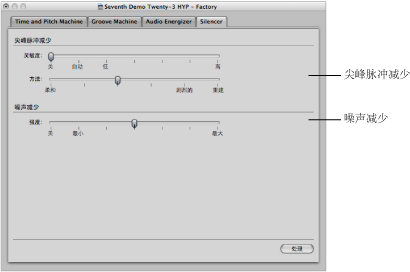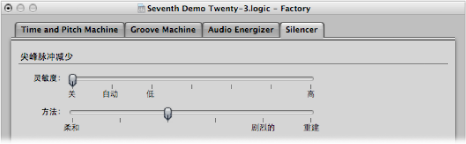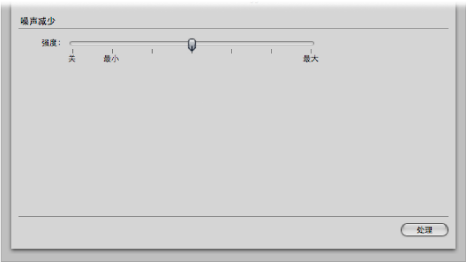使用样本编辑器的 Silencer
您可以使用“Silencer”来单独或同时执行两种不同功能。包括:
“Silencer”功能是为正常化数据而优化的。低电平素材在处理前应该进行正常化。
打开样本编辑器的“Silencer”
您需要在音频文件中选择一个区域,才能打开“Silencer”。
若要打开“Silencer”
在样本编辑器中,选择您要通过“Silencer”处理的音频片段区域。
选取“Factory”>“Silencer”(或使用相应的键盘命令)。
在“Silencer”中应用尖峰脉冲减少
“尖峰脉冲减少”的目的是要识别和减少如爆裂声、咔嗒声或数码尖峰脉冲等的信号,以此来重新构造假设的原信号。您可使用以下参数来完成此操作。
备注: 当应用尖峰脉冲减少时,建议您关闭“噪声减少”功能。这可确保仅使用“尖峰脉冲减少”功能。
“灵敏度”滑块:
确定用于识别音频文件中的尖峰脉冲的门限值电平。
关: 不会发生任何编辑操作。
自动: 将自动控制门限值。
低: 大多数信号峰值被识别为尖峰脉冲。
高: 会识别相对较小的信号尖峰脉冲。
备注: 您可能需要试验参数。如果敏感度滑块设定为“高”(或附近的值),主信号中相当尖锐的瞬变就有被识别为尖峰脉冲的危险。取决于音频素材,“Silencer”有时完全无法识别您想要保持的信号和您想要消除的信号之间的区别。尤其是当尖峰脉冲或主信号之间的决定只是喜好问题时(例如,用一些“咔嗒声般”的低音鼓声音),更是如此。这些声音的音头相位特征跟乙烯基录音上的静电会很相似。
“方法”滑块:
确定如何处理原始信号中已识别的尖峰脉冲点。
在 Silencer 中应用噪声减少
“噪声减少”的目的就是要减少信号的噪声部分,也影响主要信号,特别是高频元素。
噪声减少过程是单端的,意味着它会影响已经录制的材料,且无需在回放时解码信号。甚至是原始信号中出现的噪声也可以进行处理。
备注: 当应用噪声减少时,建议您关闭“尖峰脉冲减少”功能。这可确保仅使用“噪声减少”功能。
“强度”滑块:
确定用于音频文件中噪声的减少电平强度
关: 不会发生任何编辑操作。
最小: 可能的最小编辑,最接近最小值,效果很弱。
最大: 噪声部分可能的最大降低量。
备注: “校正”值取决于材料的质量和您自身的个人喜好。应该使用“最小”或其附近的值来编辑质量好的素材。您可能只会注意到声音中的细微变化。应该用较高值,或者甚至使用最大值来处理质量差的(吵闹的)素材。如果设置太高,信号的颤音组件将被降低。